W celu przeglądnięcia katalogu narzędzi kliknij katalog w bibliotece katalogów. Na przykład kliknij katalog typowych narzędzi w celu wyświetlenia okna podobnego do przedstawionego na poniższej ilustracji:
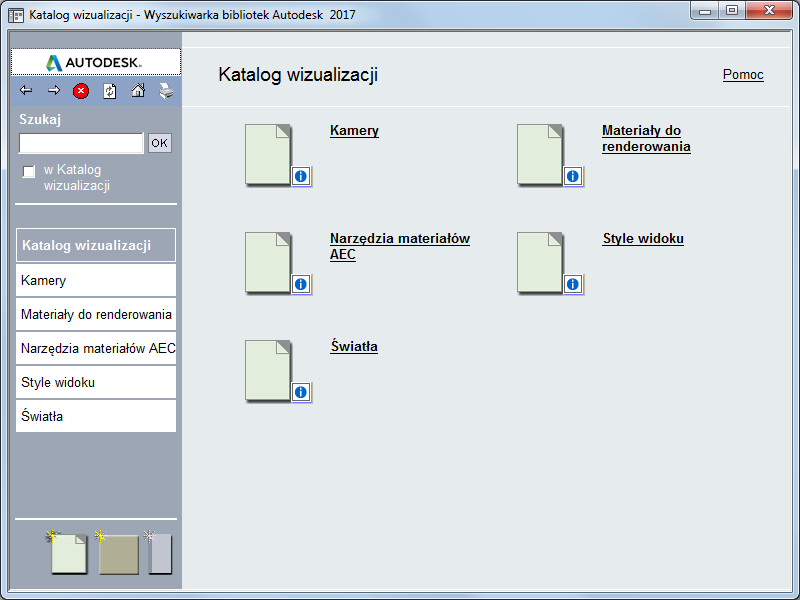
Widok katalogu typowych narzędzi
Po otwarciu katalogu typowych narzędzi w prawym okienku wyświetlana jest strona tytułowa opisująca katalog. Jeśli nie zdefiniowano żadnej strony tytułowej dla danego katalogu narzędzi, w prawym okienku wyświetlane są elementy zawarte w katalogu.
W celu przejścia ze strony tytułowej do elementów bibliotecznych katalogu narzędzi kliknij nazwę katalogu w lewym okienku okna Wyszukiwarka bibliotek.
Elementy katalogu narzędzi mogą być podzielone na kategorie. Po otworzeniu katalogu narzędzi w prawym okienku kategorie wyświetlane są w lewym okienku. Na przykład katalog typowych narzędzi podzielony jest na kategorie przedstawione na poprzedniej ilustracji.
Kategorie mogą być dodatkowo podzielone na jeden lub więcej poziomów. Jeśli istnieją podkategorie, ich lista wyświetlana jest podczas przesuwania wskaźnika nad nazwą kategorii w lewym okienku. Na przykład w katalogu typowych narzędzi przesuń wskaźnik nad narzędzia Modelowanie, aby wyświetlić podkategorie — narzędzia elementów bryłowych i bryły 3D.
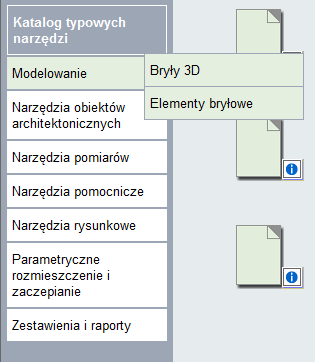
Wyświetlanie podkategorii w kategoriach
W celu otwarcia kategorii lub podkategorii kliknij ją. Na przykład kliknij narzędzia elementów bryłowych, aby wyświetlić następujące okno:
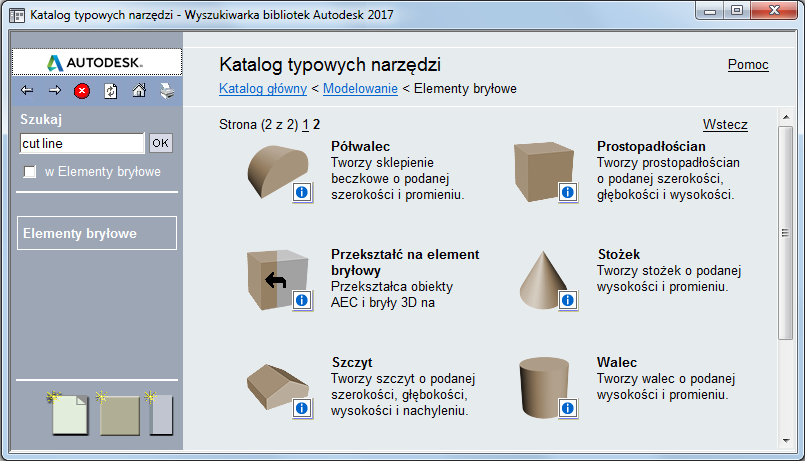
Kategoria narzędzi elementów bryłowych w katalogu typowych narzędzi
Z każdym elementem w katalogu narzędzi skojarzona jest następująca ikona i-drop®: ![]() .
.
Można kliknąć ikonę i-drop w celu przeciągnięcia narzędzia lub innego elementu katalogu narzędzi do obszaru roboczego programu AutoCAD Architecture 2014 lub innego katalogu, palety narzędzi lub pakietu narzędzi.
O ile użytkownik ma odpowiednie uprawnienia, może modyfikować elementy i właściwości katalogu narzędzi, chyba że katalog przeznaczony jest tylko do odczytu. Katalogi narzędzi przeznaczone tylko do odczytu są odpowiednio oznaczone na pasku tytułu Wyszukiwarka bibliotek po otwarciu katalogu.
Kategoria katalogu narzędzi może zawierać więcej elementów niż mieści się na stronie. Jeśli kategoria zajmuje wiele stron, w górnej i dolnej części każdej strony wyświetlane są elementy sterowania nawigacją. Kategoria narzędzi elementów bryłowych zajmuje dwie strony elementów bibliotecznych. Można wybrać stronę do wyświetlenia, klikając numer strony lub klikając przyciski Dalej lub Wstecz. (Należy zauważyć, że te elementy sterowania znajdują się także w dolnej części strony.) Można także zmienić liczbę elementów wyświetlanych na stronie Wyszukiwarki bibliotek.